5 consejos para solucionar problemas de arranque en Linux
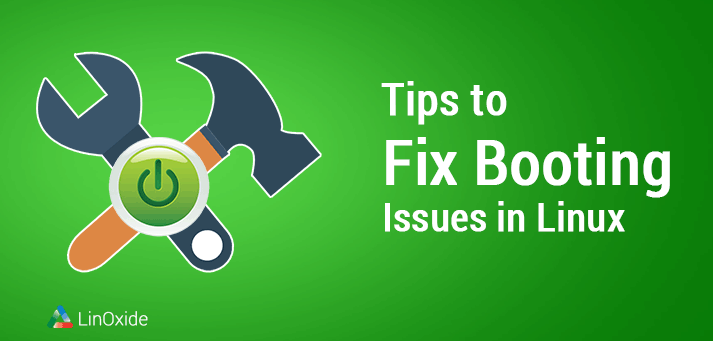
Como ocurre con muchos sistemas, puede usarlo todos los días, pero puede suceder que, por alguna razón, su Linux no arranque y necesita saber cómo puede hacerlo en estas situaciones. Algunas distribuciones de Linux no ofrecen un modo seguro y herramientas de reparación automática, pero puede ver el modo de recuperación que proporciona algunas opciones que mantienen sus archivos y pueden reparar el problema. También existe otra posibilidad mediante el uso de un CD en vivo de Linux o USB que ayudará a usar herramientas o comandos.
En este tutorial, le mostraré cómo solucionar algunos problemas de arranque comunes que puede encontrar en Linux.
1) Reparar Grub2
Ubuntu y muchas otras distribuciones de Linux utilizan el cargador de arranque GRUB2. Si GRUB2 se rompe, por ejemplo, si instaló Windows después de instalar Ubuntu o sobrescribió su MBR, no podrá iniciar su sistema Linux.
La capacidad de GRUB 2 para solucionar problemas de arranque ha mejorado enormemente con respecto al cargador de arranque GRUB original. Cuando grub2 tiene una falla de arranque, aparece una pantalla que muestra grub> o grub rescue indicador, que permite que varios comandos se ejecuten desde allí.
Pero aquí le mostraré un método simple para reparar sus problemas de arranque de GRUB 2.
Debería utilizar un LiveCD. Cuando arranque en el modo en vivo, abra la terminal y escriba el siguiente comando:
# update-grub2 Generating grub configuration file ... Found linux image: /boot/vmlinuz-4.10.0-19-generic Found initrd image: /boot/initrd.img-4.10.0-19-generic Found memtest86+ image: /boot/memtest86+.elf Found memtest86+ image: /boot/memtest86+.bin done
Ahora puede reiniciar su sistema. Si la operación no se resuelve, inicie en modo liveCD e instale ‘reparación de botas‘paquetes de la siguiente manera
# apt-add-repository ppa:yannubuntu/boot-repair && apt-get update
# apt-get install -y boot-repair && boot-repair
Cuando comience la reparación de arranque, seguirá para usar la «reparación recomendada». La operación puede durar varios minutos, así que tenga paciencia. Después de esto, puede reiniciar su sistema.
2) Restablecer una contraseña de inicio de sesión olvidada
Puede suceder que después del proceso de arranque, no pueda iniciar sesión en su sistema porque olvidó su contraseña o tal vez haya cambiado el idioma del teclado y la entrada no coincida con los caracteres que conoce. La única posibilidad es restablecer su contraseña.
Para restablecer su contraseña, inicie en modo de recuperación y acceda al terminal. Ingrese el siguiente comando:
# mount -o remount,rw /
El comando anterior monta la partición raíz en modo lectura / escritura. Ahora cambia tu contraseña
# passwd username Enter new UNIX password: Retype new UNIX password:
Si tiene SELinux, ingrese el siguiente comando para actualizar sus parámetros
# touch /.autorelabel
Ahora normalmente puede reiniciar su sistema e ingresar la nueva contraseña
3) No se puede iniciar sesión: no se pudo iniciar la sesión
Al reiniciar, puede suceder que la pantalla de su sistema se vuelva negra y poco después vuelva a aparecer la pantalla de inicio de sesión. Este problema puede aparecer porque su entorno gráfico encontró algunos problemas durante la instalación o actualización de un paquete. O probablemente sea porque hay poco espacio en su máquina o un problema con LightDM o Xauthority.
Para resolver el problema, escriba el Ctl-Alt-F1 y vaya al inicio de sesión de la terminal. Ahora ingrese el comando a continuación:
# dpkg-reconfigure lightdm
4) Ver los mensajes de inicio del sistema de registros
Analicemos algunos lugares donde debe buscar problemas de arranque.
Registros de diario
El diario se implementa con el demonio jourlnad, que maneja todos los mensajes producidos por el kernel, initrd, servicios, etc. Puede ayudarlo a ver todos los mensajes de error relacionados con el arranque del sistema y puede intentar resolverlo. Para ver los mensajes relacionados con el arranque desde el arranque actual, use el -b cambiar:
# journalctl -b -- Logs begin at Mon 2017-06-26 16:27:12 WAT, end at Mon 2017-06-26 19:18:50 WAT Jun 26 16:27:12 ubuntu-pc kernel: Linux version 4.10.0-19-generic (buildd@lcy01- Jun 26 16:27:12 ubuntu-pc kernel: Command line: BOOT_IMAGE=/boot/vmlinuz-4.10.0- Jun 26 16:27:12 ubuntu-pc kernel: KERNEL supported cpus: Jun 26 16:27:12 ubuntu-pc kernel: Intel GenuineIntel Jun 26 16:27:12 ubuntu-pc kernel: AMD AuthenticAMD Jun 26 16:27:12 ubuntu-pc kernel: Centaur CentaurHauls Jun 26 16:27:12 ubuntu-pc kernel: Disabled fast string operations
Para ver el diario del arranque anterior, use el -1 puntero relativo con el -b bandera
# journalctl -b -1
Puede tener algunos problemas debido a las aplicaciones. Journald facilita el aprovechamiento de las funciones avanzadas de la revista y la realización de análisis exhaustivos y depuración relacional de diferentes componentes de la aplicación.
Dmesg – registros de búfer
La mayoría de los mensajes de arranque se almacenan en el búfer de anillo, puede usar el comando Dmesg para imprimir estos datos. Estos datos también se envían a syslogd o klogd (si se está ejecutando). Como el tamaño del búfer de anillo es fijo, no puede contener muchos datos, dmesg muestra solo los mensajes recientes del kernel.
Los datos de dmesg se descargan en / var / log / message, por lo que también es un lugar para verificar cualquier error de arranque.
Utilice el siguiente comando para leer el contenido de dmesg:
$ sudo dmesg or $ sudo cat /var/log/dmesg.log
5) Error de arranque en la consola
A veces sucede al reiniciar el sistema entra en pánico o algún mensaje de error como «init no encontrado«se muestra, impidiendo el arranque adecuado, luego, como primer paso, puede intentar pasar init = / bin / bash (cargador de arranque Grub) o Linux init = / bin / bash (si es el cargador de arranque Lilo). Esto lo lanzará directamente a un indicador de shell de Bash. Luego, puede volver a montar el sistema de archivos «/» y verificar / var / log / messages para ver si hay algún error. Puede usar el siguiente comando para volver a montar «/» como lectura / escritura. El pánico del kernel podría deberse a un error CPU o placa base o mala memoria.
# mount -o remount,rw /
Si los pasos anteriores no funcionan, la siguiente opción es
1) Arranque desde el primer CD de Linux (CD de arranque).
2) Escriba «boot rescue» en el indicador de arranque de Linux.
3) Después de que aparezca el indicador de shell de bash, escriba «chroot / mnt / sysimage».
a) Compruebe si hay algún error en el disco
# fsck -y /dev/sda2
o
# fsck.ext3 /dev/sda2
Marque «fdisk -l / dev / hda» para comprobar cuántas particiones tiene
b) Si usa el cargador de arranque Grub, escriba «/ sbin / grub-install –root-directory = / boot». Si usa el gestor de arranque Lilo, escriba «cd / etc; lilo».
Conclusión
Los LiveCD como Ubuntu o Knoppix hacen bien el trabajo de arranque de rescate, pero existen discos de arranque de rescate más pequeños y rápidos. En tales situaciones, si sabe cómo editar estrofas individuales de GRUB, utilice la línea de comandos de GRUB, pero debe poder identificar el problema. Mediante el uso de estas técnicas, puede recuperarse de varios problemas de arranque e iniciar su instalación normal.
